كيفية حذف رسائل Slack كمسؤول: دليل شامل للحذف الجماعي
ملخص سريع
لحذف رسائل Slack كمسؤول: حمّل تطبيق Unpost، سجل الدخول إلى حساب Slack الخاص بك، اختر “احذف من Slack كمسؤول”، اختر القنوات المستهدفة، اختر المستخدمين أو “احذف الكل”، قم بتعيين خيارات الحذف، وابدأ العملية. حافظ على التطبيق يعمل أثناء الحذف حيث أن هذا الإجراء نهائي ولا يمكن التراجع عنه.
ملاحظة مهمة: هذا الدليل يعمل فقط إذا كنت مسؤول أو مالك مساحة عمل Slack. المستخدمون العاديون لا يمكنهم حذف رسائل الآخرين حتى مع تطبيق Unpost.
إدارة مساحة عمل Slack مزدحمة يعني التعامل مع الكثير من الرسائل كل يوم. أحياناً تحتاج إلى تنظيف القنوات، إزالة المحتوى غير المناسب، أو حذف المحادثات القديمة للحفاظ على مساحة عملك منظمة ومهنية.
كـ مسؤول Slack، لديك صلاحيات خاصة لإدارة مساحة عملك، بما في ذلك القدرة على حذف رسائل المستخدمين الآخرين. هذا الدليل سيوضح لك بالضبط كيفية استخدام تطبيق Unpost لحذف رسائل Slack بشكل جماعي، موفراً عليك ساعات من العمل اليدوي.
ما هو الحذف الجماعي للرسائل في Slack؟
الحذف الجماعي للرسائل يعني إزالة العديد من الرسائل دفعة واحدة بدلاً من حذفها واحدة تلو الأخرى. هذا مفيد بشكل خاص لـ:
- تنظيف القنوات القديمة ذات المعلومات القديمة
- إزالة الرسائل المزعجة أو غير المناسبة بسرعة
- مسح محادثات الاختبار بعد إنجاز المشروع
- إدارة تخزين مساحة العمل بإزالة المحتوى غير الضروري
- إعداد القنوات لأعضاء الفريق الجدد
لماذا استخدام تطبيق Unpost؟
- Slack لا يحتوي على حذف جماعي مدمج للمسؤولين
- الحذف اليدوي يستغرق وقتاً طويلاً
- Unpost يعمل بشكل أسرع وأكثر كفاءة
- يمكنك اختيار مستخدمين محددين أو نطاقات تاريخ
- آمن ومحمي - لا توجد بيانات مخزنة على الخوادم
المتطلبات قبل البدء
قبل أن تتمكن من حذف الرسائل كمسؤول Slack، تأكد من أن لديك:
✅ صلاحيات مسؤول أو مالك Slack في مساحة عملك ✅ وصول للقنوات التي تريد تنظيفها ✅ تطبيق Unpost محمل ومثبت ✅ اتصال إنترنت مستقر لعملية الحذف ✅ وقت للحفاظ على التطبيق يعمل (لا تغلقه أثناء الحذف)
تحذير مهم: حذف الرسائل نهائي. بمجرد الحذف، لا يمكن استرداد الرسائل. تحقق دائماً مرتين قبل بدء العملية.
الخطوة 1: تحميل وتثبيت Unpost
أولاً، تحتاج للحصول على تطبيق Unpost على جهازك:
- زر موقع Unpost الرسمي: https://unpost.app/ar/
- حمّل التطبيق لجهازك (متوفر لـ iOS و Android وسطح المكتب)
- ثبت التطبيق باتباع عملية التثبيت المعيارية
- افتح التطبيق بمجرد اكتمال التثبيت
تطبيق Unpost مجاني للتحميل ويعمل على جميع المنصات الرئيسية. تأكد من التحميل من الموقع الرسمي لضمان الحصول على التطبيق الأصلي.
الخطوة 2: ربط حساب Slack الخاص بك
بعد فتح تطبيق Unpost:
- انقر على “إضافة حساب جديد” في الشاشة الرئيسية
- اختر Slack من قائمة المنصات المتاحة
- انقر على زر “إضافة حساب جديد” - هذا سيفتح المتصفح
- أدخل بيانات اعتماد Slack (البريد الإلكتروني وكلمة المرور)
- امنح تطبيق Unpost التفويض للوصول إلى مساحة عمل Slack
- انتظر بضع ثوان ليحمل التطبيق بياناتك
ملاحظة أمنية: Unpost يستخدم واجهات برمجة التطبيقات الرسمية لـ Slack ولا يحفظ معلومات تسجيل دخولك. بيانات اعتمادك تُستخدم فقط للاتصال بخوادم Slack.
الخطوة 3: اختيار وضع حذف المسؤول
بمجرد ربط حساب Slack:
- انقر على مساحة عمل Slack في التطبيق
- اختر “احذف من Slack كمسؤول” من خيارات النافذة المنبثقة
- أكد أن لديك صلاحيات المسؤول عند الطلب
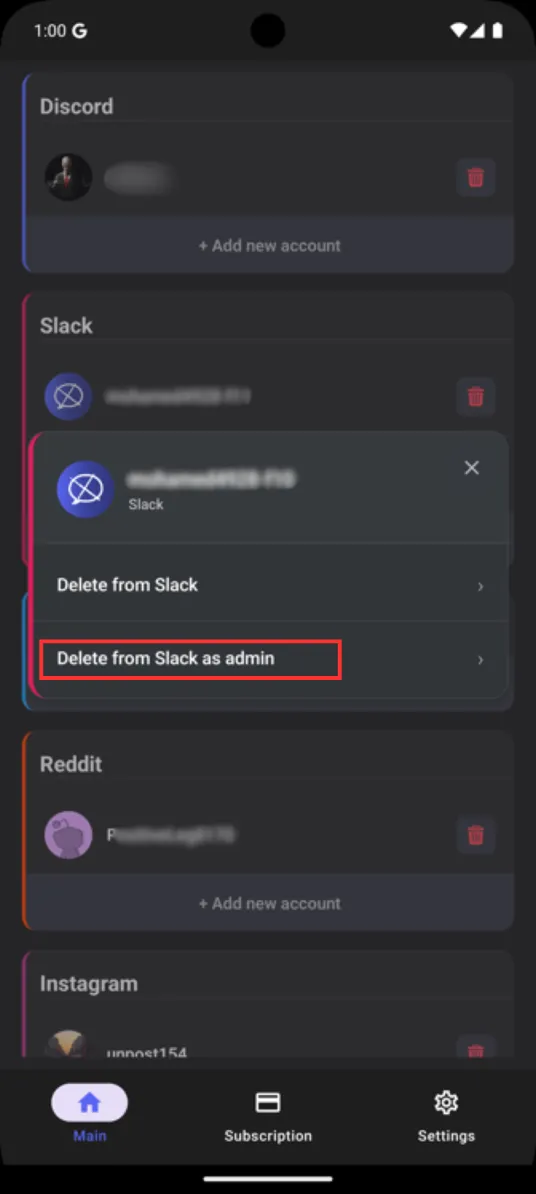
اختيار وضع حذف المسؤول في تطبيق Unpost لإدارة مساحة عمل Slack
إذا لم تر خيار المسؤول، فهذا يعني:
- ليس لديك صلاحيات المسؤول في هذه مساحة العمل
- تحتاج للاتصال بمالك مساحة عملك للحصول على وصول المسؤول
- يمكنك حذف رسائلك فقط (وضع المستخدم العادي)
الخطوة 4: اختيار القنوات المستهدفة
التطبيق سيعرض قائمة بجميع القنوات في مساحة عمل Slack:
- راجع قائمة القنوات التي تظهر
- اختر القنوات التي تريد تنظيفها
- ملاحظة: إذا كانت القائمة فارغة، فليس لديك وصول مسؤول لأي قناة
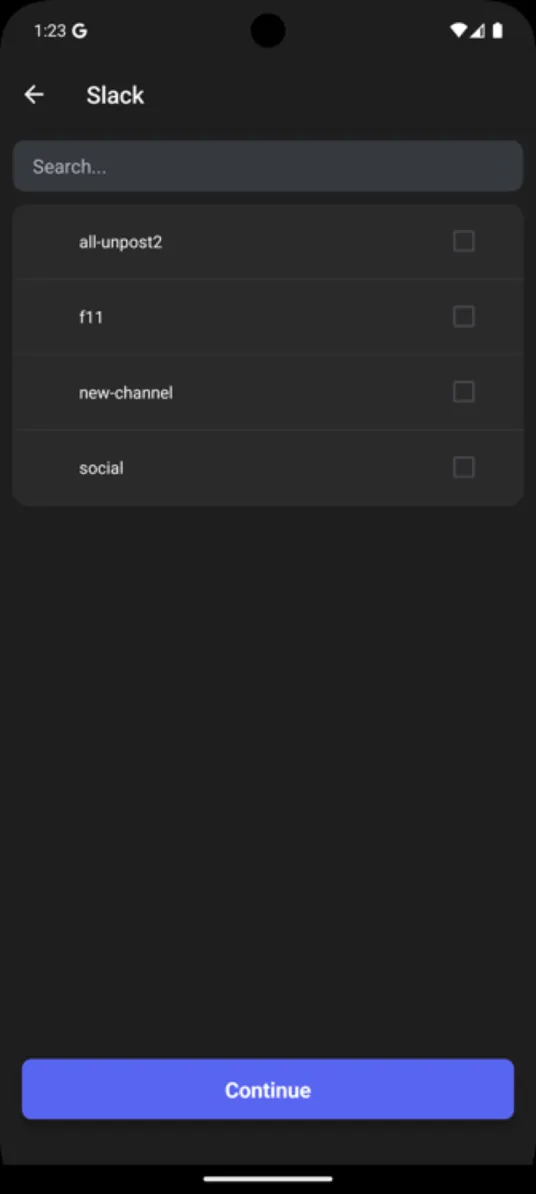
شاشة اختيار القنوات تظهر قنوات Slack المتاحة لحذف الرسائل
ملاحظات مهمة:
- القنوات العامة: عادة متاحة للمسؤولين
- القنوات الخاصة: قد لا تظهر إذا لم تكن عضواً
- الرسائل المباشرة: يمكنك حذف الرسائل التي أرسلتها فقط، حتى كمسؤول
- القنوات المؤرشفة: قد لا تكون متاحة للحذف
الخطوة 5: اختيار المستخدمين ونطاق الحذف
بعد اختيار قنواتك:
- انقر على “متابعة” للمتابعة
- اختر نطاق الحذف:
- اختر مستخدمين محددين لحذف رسائلهم فقط
- انقر على “احذف الكل” لإزالة جميع الرسائل في القنوات المختارة
- راجع اختياراتك بعناية
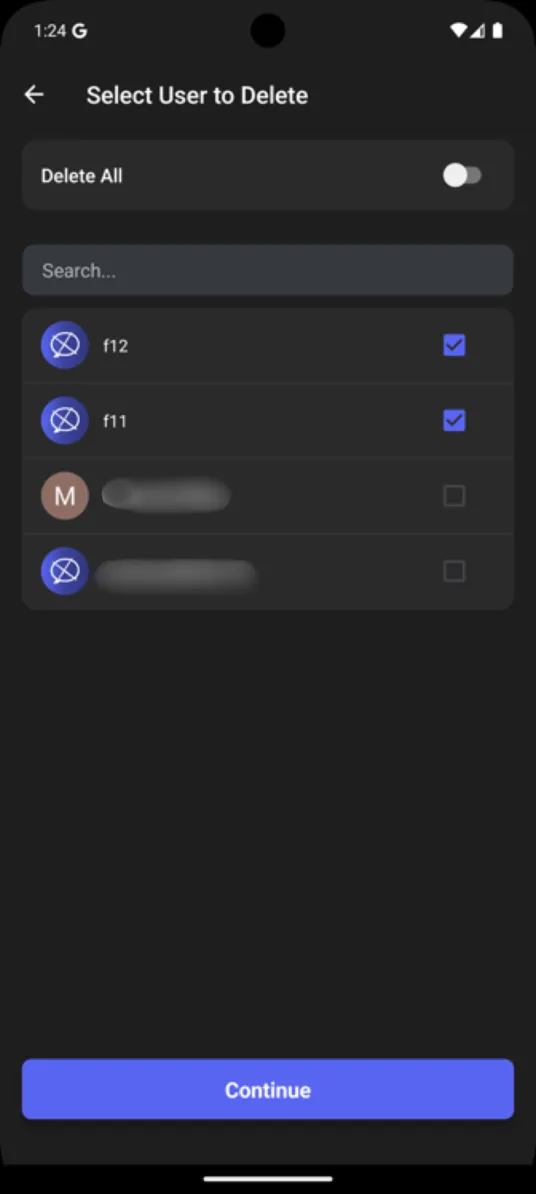
واجهة اختيار المستخدمين تسمح للمسؤولين باختيار مستخدمين محددين أو حذف جميع الرسائل
خيارات الحذف:
- مستخدمون محددون: يحذف رسائل الأشخاص المختارين فقط
- احذف الكل: يحذف كل رسالة في القنوات المختارة
- رسائلك: يحذف الرسائل التي أرسلتها فقط (متاح لجميع المستخدمين)
الخطوة 6: تكوين إعدادات الحذف
قبل بدء عملية الحذف، يمكنك تخصيص الإعدادات:
تصفية الكلمات المفتاحية
- اتركها فارغة لحذف جميع الرسائل
- أدخل كلمات محددة لحذف الرسائل التي تحتوي على هذه الكلمات فقط
- استخدم كلمات مفتاحية متعددة مفصولة بفواصل
اختيار نطاق التاريخ
- أوقف “احذف جميع الرسائل” إذا كنت تريد تعيين نطاق تاريخ
- انقر على منتقي التاريخ الذي يظهر
- اختر تواريخ البداية والنهاية لفترة الحذف
- انقر على “موافق” لتأكيد نطاق التاريخ
مراجعة الإعدادات النهائية
- تحقق مرتين من اختيارات القنوات
- تحقق من اختيارات المستخدمين (مستخدمون محددون أو الكل)
- أكد نطاقات التاريخ إن وجدت
- راجع مرشحات الكلمات المفتاحية إن استُخدمت
الخطوة 7: بدء عملية الحذف
عندما تكون مستعداً للبدء:
- انقر على زر “احذف” في أسفل الشاشة
- حافظ على التطبيق مفتوحاً ويعمل في المقدمة
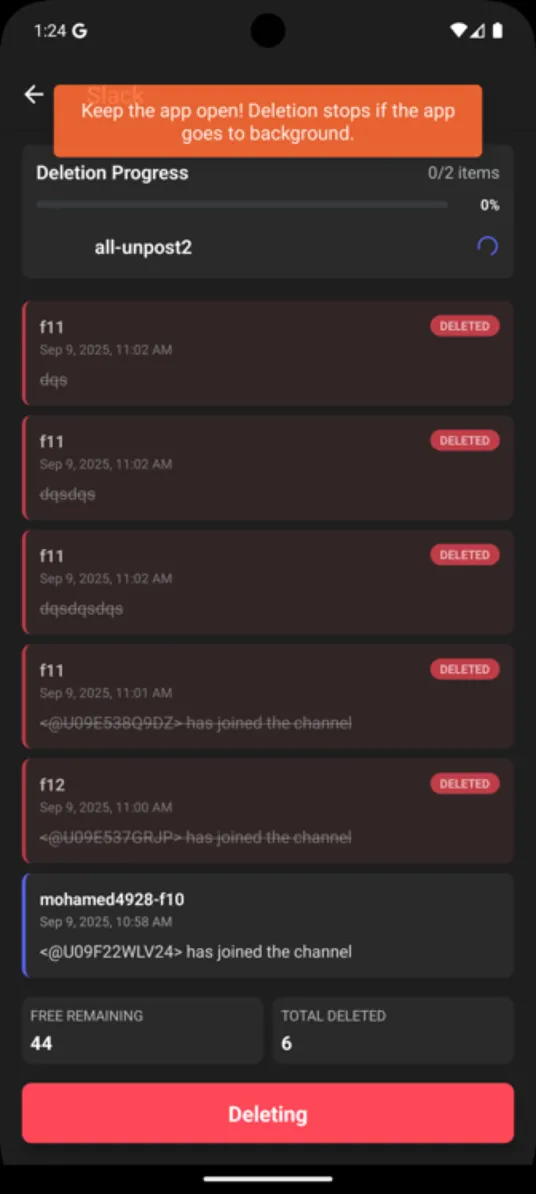
شاشة الإعدادات النهائية تظهر خيارات الحذف بما في ذلك نطاق التاريخ وتصفية الكلمات المفتاحية
ما يحدث أثناء الحذف
التطبيق سيعرض لك:
- الرسائل التي يتم العثور عليها وتحديدها للحذف
- من أرسل كل رسالة ومتى
- حالة الحذف (مكتمل أو معلق)
- تحديثات التقدم بينما تستمر العملية
متطلبات حرجة:
- حافظ على التطبيق يعمل - لا تغلقه أو تضعه في الخلفية
- ابق متصلاً بالإنترنت - الحذف يتوقف إذا فُقد الاتصال
- لا تستخدم تطبيقات أخرى بكثافة - دع Unpost يعمل بكفاءة
- كن صبوراً - عمليات الحذف الكبيرة قد تستغرق وقتاً
نصيحة احترافية: لمهام الحذف الكبيرة، فكر في استخدام جهاز ثان أو محاكي كمبيوتر مثل Genymotion لتشغيل التطبيق بينما تتابع عملاً آخر.
حل المشاكل الشائعة
خطأ “لا توجد قنوات متاحة”
المشكلة: قائمة القنوات تظهر فارغة عندما تحاول اختيار القنوات.
الحل:
- تحقق من أن لديك صلاحيات المسؤول في مساحة عمل Slack
- استشر مالك مساحة عملك لتأكيد حالة المسؤول
- جرب تحديث اتصال حسابك في التطبيق
التطبيق يتوقف عن العمل أثناء الحذف
المشكلة: عملية الحذف تتوقف أو التطبيق يصبح غير مستجيب.
الحل:
- لا تغلق التطبيق - انتظر بضع دقائق ليتعافى
- تحقق من اتصال الإنترنت وأعد الاتصال إذا لزم الأمر
- أعد تشغيل التطبيق وجرب مرة أخرى بدفعات أصغر
- فكر في حذف قنوات أقل في المرة الواحدة
”رُفض الوصول” لقنوات معينة
المشكلة: بعض القنوات تظهر أخطاء رفض الوصول أثناء الحذف.
الحل:
- هذه على الأرجح قنوات خاصة لست عضواً فيها
- انضم للقنوات أولاً، ثم جرب حذف الرسائل
- اتصل بـ مالكي القنوات لإضافتك إذا لزم الأمر
- تخط هذه القنوات وركز على المتاحة
الحذف يستغرق وقتاً طويلاً
المشكلة: العملية تبدو عالقة أو بطيئة جداً.
الحل:
- مساحات العمل الكبيرة تحتاج وقتاً أطول للمعالجة طبيعياً
- قسم عملية الحذف إلى قطع أصغر
- احذف قناة واحدة في المرة بدلاً من عدة قنوات
- جرب خلال ساعات أقل ازدحاماً عندما تكون الخوادم أقل انشغالاً
اعتبارات الأمان والقانونية
قبل حذف الرسائل
- تحقق من سياسات شركتك حول الاحتفاظ بالرسائل
- أعلم أعضاء الفريق إذا كنت تحذف من قنوات نشطة
- فكر في تصدير البيانات المهمة قبل الحذف
- تحقق من المتطلبات القانونية للاحتفاظ بالسجلات في صناعتك
خصوصية البيانات
- Unpost لا يحفظ رسائلك على خوادم بعيدة
- جميع عمليات الحذف تحدث مباشرة بين جهازك و Slack
- لا يتم حفظ محتوى الرسائل بواسطة تطبيق Unpost
- بيانات اعتماد حسابك تُستخدم فقط للوصول إلى واجهة برمجة تطبيقات Slack
أفضل الممارسات
- ابدأ بقنوات الاختبار لفهم العملية
- احذف بدفعات صغيرة للتحكم الأفضل
- احتفظ بنسخ احتياطية من المحادثات المهمة قبل الحذف
- وثق أنشطة الحذف للامتثال إذا لزم الأمر
أدلة إدارة Slack ذات الصلة
إذا وجدت دليل المسؤول هذا مفيداً، قد تريد أيضاً قراءة:
- كيفية حذف رسائل Slack الخاصة بك بشكل جماعي - إدارة الرسائل الشخصية للمستخدمين العاديين
- دليل الخصوصية والأمان الشامل لـ Slack - احم مساحة عملك والبيانات الشخصية
- Slack مقابل Discord: مقارنة الخصوصية - اختر المنصة المناسبة لفريقك
حماية مساحة عمل Slack الخاصة بك
فهم حذف رسائل المسؤول هو جزء واحد فقط من الحفاظ على مساحة عمل Slack آمنة ومنظمة. كمسؤول، يجب أن تفكر أيضاً في:
- مراجعات دورية لمساحة العمل لتحديد المستخدمين غير النشطين
- إعداد سياسات احتفاظ مناسبة لأنواع القنوات المختلفة
- تدريب أعضاء الفريق على الاستخدام المناسب لـ Slack
- تطبيق أفضل ممارسات الأمان للمحادثات الحساسة
للإدارة الشاملة لمساحة العمل، أدوات مثل Unpost يمكن أن تساعدك في الحفاظ على تحكم أفضل في اتصالاتك الرقمية مع احترام معايير الخصوصية والأمان.
الخلاصة
حذف رسائل Slack كمسؤول لا يجب أن يكون معقداً أو يستهلك وقتاً طويلاً. مع تطبيق Unpost، يمكنك تنظيف مساحة عملك بكفاءة باتباع هذه الخطوات الأساسية:
- تأكد من أن لديك صلاحيات المسؤول في مساحة عمل Slack
- حمّل وصل تطبيق Unpost بحساب Slack الخاص بك
- اختر وضع حذف المسؤول واختر القنوات المستهدفة
- كوّن إعداداتك للمستخدمين والتواريخ والكلمات المفتاحية
- ابدأ عملية الحذف وحافظ على التطبيق يعمل حتى الانتهاء
تذكر أن حذف الرسائل نهائي - لا توجد طريقة لاسترداد الرسائل المحذوفة بمجرد اكتمال العملية. تحقق دائماً مرتين من اختياراتك وفكر في النسخ الاحتياطي للمحادثات المهمة قبل بدء الحذف الجماعي.
تحتاج لإدارة منصات رسائل أخرى؟ الآن بعد أن تعرف كيفية تنظيف Slack، قد تريد تعلم كيفية حذف رسائل Discord بشكل جماعي أو إدارة تاريخ رسائل Instagram للتحكم الكامل في الخصوصية الرقمية.
الأسئلة المتكررة
مستعد للتنظيف؟
انضم إلى آلاف المستخدمين الذين يثقون في Unpost لإدارة بصمتهم الرقمية بأمان وكفاءة.
حمل الآن